可使用OCR技术将图片表格转为Excel。依次通过在线OCR工具、WPS Office、Adobe Acrobat Pro或手机APP实现,上传清晰图片后选择导出为Excel格式即可完成转换。
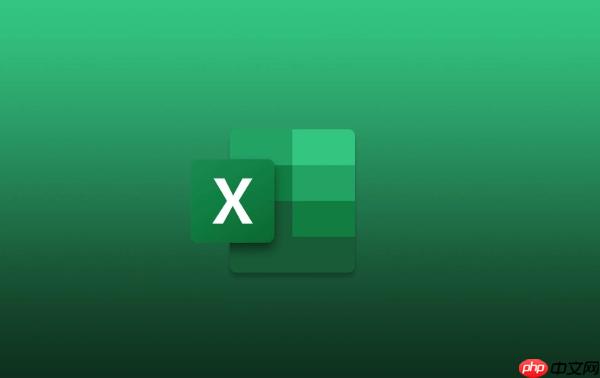
如果您需要将图片中的表格数据提取并转换为Excel文件,可以借助OCR(光学字符识别)技术来实现。以下是几种可行的操作方法:
一、使用在线OCR工具转换图片为Excel
通过专业的在线OCR服务平台,可以直接上传包含表格的图片,系统会自动识别内容并导出为Excel格式。
1、打开支持图片转Excel的在线OCR网站,例如“百度AI OCR”或“腾讯云OCR”。
2、点击“选择文件”按钮,上传需要转换的图片文件,确保图片清晰且表格边框明显。
3、在输出格式选项中选择“Excel”或“.xlsx”格式。
4、等待系统完成识别后,预览识别结果,确认无误后点击“下载”按钮保存文件。
二、使用WPS Office内置功能进行转换
WPS Office提供了便捷的图片转表格功能,用户无需离开办公软件即可完成操作。
1、打开WPS Office,进入“应用”菜单,找到“图片转Excel”功能。
2、点击“添加图片”,选择本地存储的表格图片,支持JPG、PNG等常见格式。
3、系统开始自动识别图片中的表格结构和文字内容。
4、识别完成后,可直接在界面中查看转换效果,并点击“导出为Excel”生成文件。
三、使用Adobe Acrobat Pro转换带表格的图片PDF
若图片已嵌入PDF文档中,可通过Adobe Acrobat Pro的OCR功能将其转换为可编辑的Excel表格。
1、将图片插入到PDF文件中,或直接打开含有表格图片的PDF文件。
2、在Acrobat顶部菜单栏选择“导出PDF”功能。
3、设置导出格式为“电子表格”下的“Excel工作簿”。
4、点击“导出”按钮,软件将自动识别图片区域的表格内容并生成.xlsx文件。
四、使用手机APP快速拍照转换
利用移动端OCR应用,可以通过拍照即时将纸质表格转化为Excel文件。
1、在手机应用商店搜索并安装具备“拍照转表格”功能的应用,如“白描”或“微软Lens”。
2、打开应用,点击“拍照识别”功能,对准表格进行拍摄,保持画面稳定且光线充足。
3、拍摄完成后,应用会自动识别表格结构和文本内容。
4、确认识别结果正确后,选择“导出为Excel”并通过邮件或云盘保存文件。































